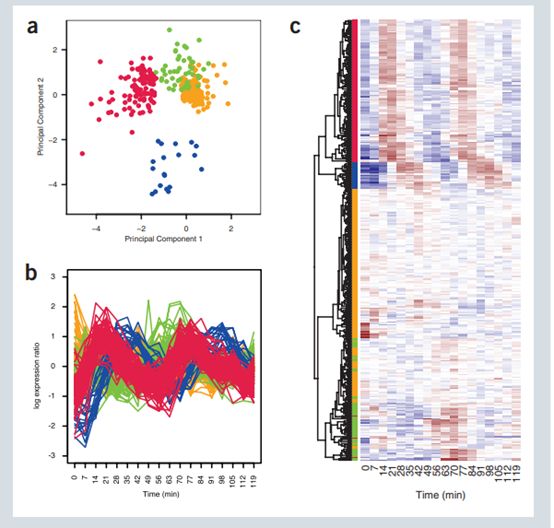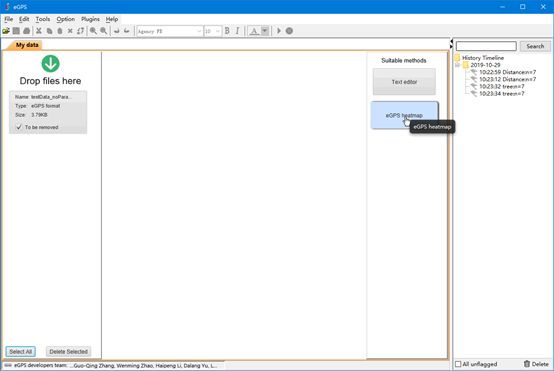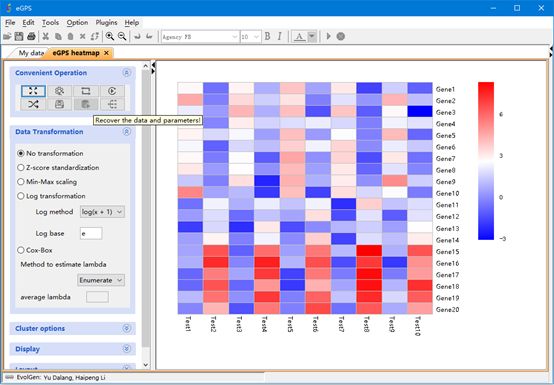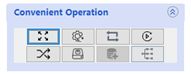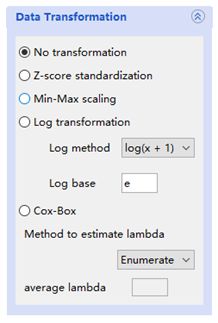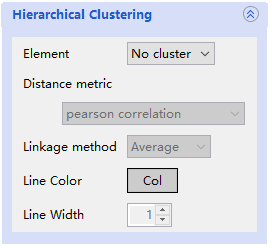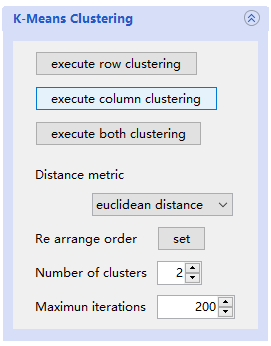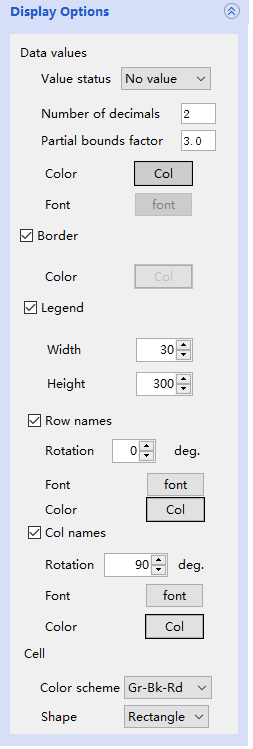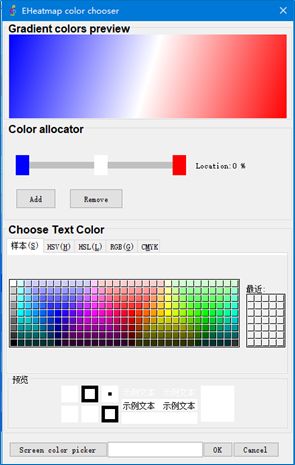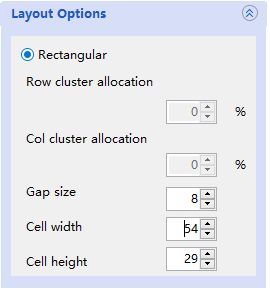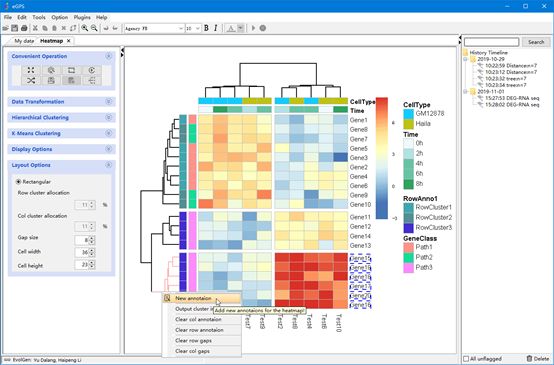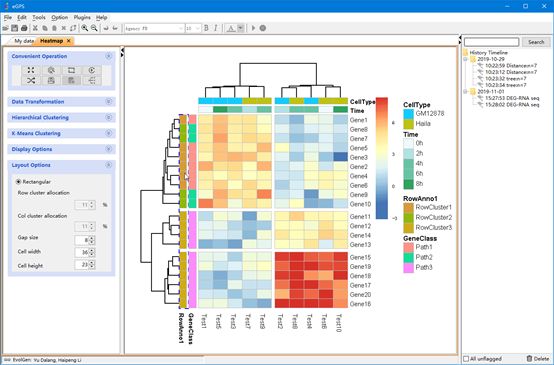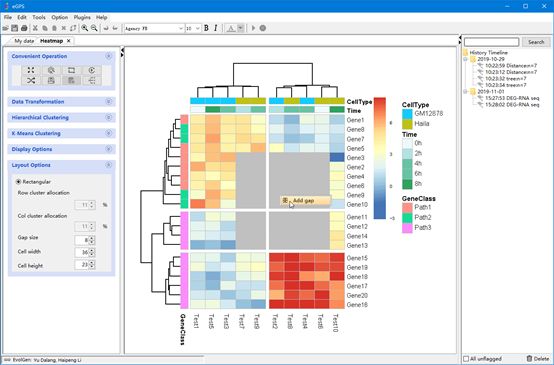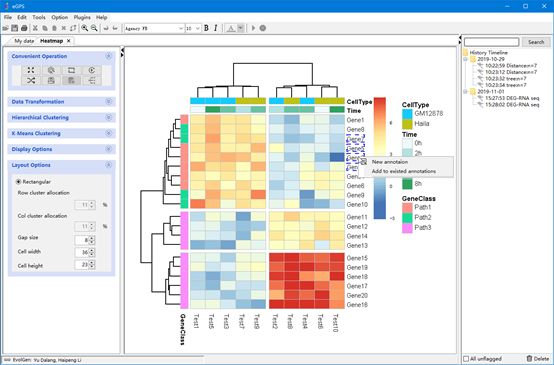专题汇总
<一> 科学家发布生物进化与多组学综合分析软件
<二> eGPS开篇与使用示例一
<三> eGPS使用示例二
<三> eGPS使用示例三与其他
eGPS 下载地址:http://www.egps-software.org/
QQ group: 550899355
如果下面的GIF难以观看或者观看费劲,请移步bilibili观看。可直接搜索eGPS或者点击这里
说明
EGPS在近两个月的开发之后,我们带来了新的功能模块。首先是热图。
热图、点图、线图、韦恩图是常用的数据可视化手段。详见两篇综述:
Annual Review of Biomedical Data Science, 《Visualization of Biomedical Data》
《Visualization of omics data for systems biology》
下面三张图是最常用的数据可视化得到的图:
热图已有的软件有不少,从最简单的Excel到各种统计软件的热图模块,还有各种编程语言如R语言中的pheatmap,Python的seaborn等。但是这些要不就是学习成本高,要不就是功能不全达不到常用的组学热图的要求。
这里我们推荐我们eGPS的热图绘制模块,它包含如下的功能:
要能够进行数据的变换,包括: 1)转置;2)各种归一化变换
支持大型矩阵的可视化
支持行或者列的添加标签
可以层次聚类,Kmeans聚类等
可导入进化树,与热图并存
支持分块,添加gap方便
高度交互式,可拖拽排列图形元素
好用的颜色配置器来设置配色方案
同时还可以脚本化运行,通过类似命令行的方式来运行
目前我们更新的 1.0.4版本已经实现了九种功能。后期会带来环化的功能!
首先是热图的基本知识:
对于一个数据矩阵M = {x_ij},令min为矩阵M的最小值,max为M的最大值。然后定义一个渐变的颜色条,例如从白色到红色。那么min对应的颜色是白色,max对应的是红色,其它的值x_ij按照线性对应关系显示相应的颜色。这就是热图,在原理上仅此而已!
所以,对于一个热图,有些操作是绝对没有什么意义的:例如
把热图中的一块拖出来。
把热图中的一块颜色我们人为改变。
热图模块的基本使用
准备示例文件,打开eGPS示例文件的HEATMAP目录,然后打开eGPS软件,导入testData_noParameters.eheatmap文件。点击热图模块进入热图。
默认的界面显示如下:会显示每个格子的边界(border),行名,列名与图例(legend)。
左侧参数栏说明
左侧的参数控制面板有:
一
Convenient Operation放置了各种按钮,用以快捷操作,每个按钮的功能在提示字符串(tooltip);
第一个是自适应,当改变窗口大小的时候可以按此按钮自动适应窗口。第二个是重新把所有参数设置为默认状态。第三个是输入矩阵的转置。第四个是重新读取文件以生成新的热图,这个选项专门为命令行运行而生,用户可以直接修改绘制参数,重新读取文件,这样就可以一次性更改多个参数。第五个是随机生成热图的配色方案。第六个是存储当前参数与数据,类似于打游戏时候的存档,第六个是恢复,存档后可以直接恢复。第七个是导入进化树文件,在左侧排布上进化树,注意进化树的OUT名字和数量得和所有行名保持一致。
二
Data Transformation: 是各种对行的数据变换,若需要对行进行变换,请先转置。
Z-score是标准的正态化变换;Min-Max scaling是(x_ij –min) / (max - min) 变换;还有常规的log变换与Cox-Box变换,对于此变换我们现在实现的策略是:当该行数据全部大于0时,lambda依次取值{-2,-1.5,-1,-0.5,0,0.5,1,1.5,2},然后用Kolmogorov Smirnov Test检验数据的正态性,取最符合正态性的lambda值,最终给出平均值。
三
Hierarchical Clustering:是针对层次聚类的选项。
这里总共有三大类参数,第一个是层次聚类,Element中的组件值的改动会触发聚类操作。
当选择任意一个非 ”No cluster”选项时,后面的参数都会启用。
用户可以选择对行聚类,对列聚类或者都聚类。层次聚类有两个重要参数,包括距离矩阵的计算方法与Linkage方法。
四
Hierarchical Clustering:是针对层次聚类的选项。
这里总共有三大类参数,第一个是层次聚类,Element中的组件值的改动会触发聚类操作。
当选择任意一个非 ”No cluster”选项时,后面的参数都会启用。
用户可以选择对行聚类,对列聚类或者都聚类。层次聚类有两个重要参数,包括距离矩阵的计算方法与Linkage方法。
五
Display 是针对界面效果的选项:
首先是 Data values , 该选项表示是否显示每个热图格子的数值。Value status 中的组件值的改变会触发热图的更改。Number of decimals表示显示的小数位数;Partial bounds factor针对Partial Ori.与Partial Pre. 选项而设。当选择此选项时:minValue<= x <= minValue + factor and maxValue - factor <= x <= maxValue 会被显示出来。这个选项主要是针对人们往往对那些极端的值很有兴趣。
第二个是Border选项。点击Check box组件会触发更新操作。用户可以点击Col按钮更改颜色。
第三个是Legend选项。点击Check box组件会触发更新操作。Legend的大小会根据所设置的长和宽进行绘制。
第四个和第五个是对行名与列名的操作,同样点击Check box组件会触发更新操作。这些操作会根据旋转角度、字体与颜色来进行。
第六个是对格子的形状与颜色进行配置,热图最重要的配色方案可以在这里进行设置。我们预置了一些配色方案,同时我们支持用户自己进行配色。选择costumed选项可以自己配置颜色,详细的使用请见下文
最后一个是但是注释标签的大小,对于该选项 我们只设置了当前默认值的大小。欢迎用户反馈需求。
当点击display options 参数栏中的Cell --> Color scheme --> costumed 参数后可以掉出热图模块中的颜色配置器。
最顶层是渐变颜色的预览,当配置完颜色后可以直接在这里预览。
之后是一个颜色分配器,用户可以新增或者删除颜色坐标,每个颜色坐标都可以重新设置颜色。特别的,我们实现了一个全屏幕的取色器,可以方便用户从其它地方去取色。
再下面是一个默认的取色器,可以从样本、HSV、HSL、RGB、CMYK子栏目中获取颜色。
取完的颜色会在这里显示预览。
最后是相应的按钮,Screen color picker可以换起全局的颜色选择器,之后是一个颜色的RGB值。点击OK按钮会在热图上应用当前的渐变色。
六
最后的Layout选项栏,我们当前实现了rectangular的布局。
首先是对聚类形成的树的控件位置的分配。因为我们的热图本身是高度交互式的,所以这里只是显示了当前分配的一些结果。
设置单个gap的大小,当设置了gap时可显示效果。
重新设置格子大小。
后面我们将会实现circular布局,我们计划改功能与circos 一起做。
交互式功能
下面介绍热图的交互式功能,我们将以导入testData_withParameters.eheatmap 文件之后的热图为例进行讲解。
当鼠标单击聚类树的节点时,可以选择相应的cluster。右键点击时会弹出如下菜单:
第一个是新增注释,右边的CellType、GeneClass即为注释。左边树新增的话会显示为行注释,上面的树会新增为列注释。第二个是输出cluster信息,此信息会以行名或者列名的形式输出为单个文件。第三个和第四个是移除注释,第五个和第六个是移除gap。
当鼠标单击图中注释标签时,会显示选中状态,此时按“Delete”键可以删除单个注释。
当鼠标单击格子时,会显示激活状态。拖拽格子,激活选择状态时,可添加gaps。
当鼠标拖拽批量选择行名或者列名时,也可以设置注释标签。不同的是,它多了可以加载到已有标签的功能。
热图特色
能够进行数据的变换,包括: 1)转置;2)各种归一化变换
点击Convenient Operation中的转置按钮即可转置,点击Data Transformation中的各种数据变换即可变换。
好用的颜色配置器来设置配色方案
点击Display 面板 Cell 中的Color scheme。我们内置了一些配色方案,同时也只是自己去调色。并且支持全屏幕的color picker。
可以层次聚类,Kmeans聚类等
点击Cluster options 中的层次聚类Element组件与K-Means聚类中的Element组件可以触发聚类。
支持行或者列的添加标签
通过聚类树或者名称右键点击之后可以添加行或者列标签。
支持分块,添加gap方便
选定热图的格子之后可以右键点击产生gap。
高度交互式,可拖拽排列图形元素
可导入进化树,与热图并存
点击Convenient Operation中的导入按钮即可导入进化树。
同时还可以脚本化运行,通过类似命令行的方式来运行
支持大型矩阵的可视化
环化
这个功能我们准备和circos一起做了。先立个flag
欢迎使用eGPS,欢迎加入我们的QQ群~